מה צריך לדעת
- אם העדכון של iPadOS או iOS 16 אינו מופיע, ייתכן שאין לך מכשיר תואם.
- ייתכן שאחסון ה-iPhone או ה-iPad שלך מלא, ייתכן שיש לך חיבור Wi-Fi חלש, או ששרת עדכוני התוכנה תקלה או נכשל.
- נסה למחוק את ההורדה ולאחר מכן הורד את העדכון ונסה להתקין אותו שוב.
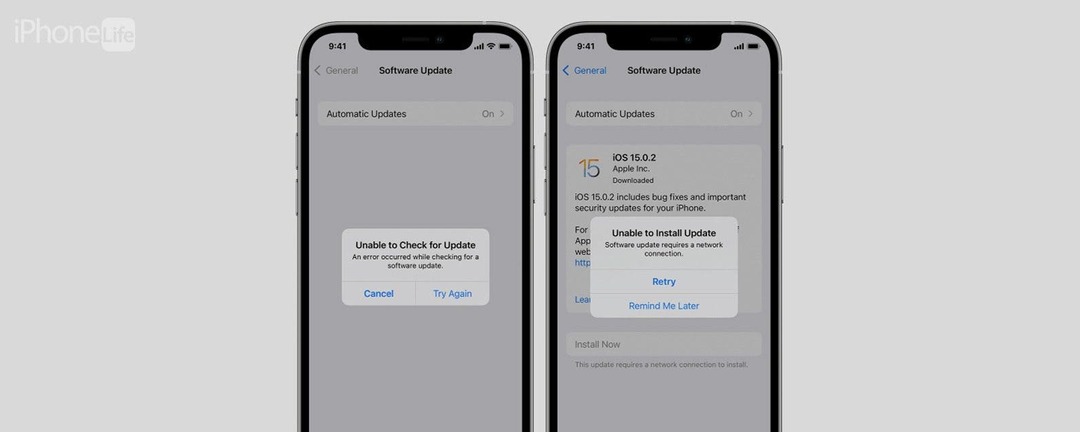
אתה מתרגש לעדכן את האייפון שלך עם iOS או iPadOS העדכניים ביותר, אבל עדכון התוכנה נמשך לנצח, ה-iPad או האייפון שלך קפאו במהלך העדכון, אתה מקבל הודעת שגיאה, או שעדכון iOS 16 לא מוצג לְמַעלָה! מה לעשות? להלן השלבים שעליך לעבור כדי לתקן את הבעיות הללו ולקבל את העדכון האחרון של iOS או iPadOS.
מדוע האייפד או האייפון שלי לא יתעדכנו? כיצד לקבל את עדכוני iOS ו- iPadOS החדשים (iOS 16 - iPadOS 16)
כשמגיע הזמן לאייפון שלך יהיה עדכון iOS או לאייפד שלך כדי שיהיה לך עדכון iPadOS, זה לא תמיד הולך מהר או חלק. אם האייפון או האייפד שלך לא יתעדכנו, ישנם מספר דברים שעלולים להשתבש. בוא ניכנס למה לעשות אם מהירות ההורדה שלך איטית, או שהאייפון או האייפד שלך לא יתעדכנו. לעוד מדריכים מעולים לעדכוני אייפון ואייפד, עיין בחינם הטיפ היומי.
התקנים תואמים ל-iPadOS 16 ו-iOS 16
אם העדכון של iPadOS 16 או iOS 16 לא מופיע, הדבר הראשון שצריך לבדוק הוא שהאייפון או האייפד שלך תואמים לעדכון iOS האחרון. להלן רשימה של מכשירי אייפון ואייפד התואמים:
- אייפון 14, אייפון 14 מקס, אייפון 14 פרו, אייפון 14 פרו מקס
- אייפון 13, אייפון 13 מיני, אייפון 13 פרו, אייפון 13 פרו מקס
- אייפון 12, אייפון 12 מיני, אייפון 12 פרו, אייפון 12 פרו מקס
- אייפון 11, אייפון 11 פרו ואייפון 11 פרו מקס
- iPhone X, iPhone XR, iPhone XS ו- iPhone XS Max
- אייפון 8 ואייפון 8 פלוס
- אייפון SE (דור שני ושלישי)
- iPad Pro, iPad Pro 2, iPad Pro 3, iPad Pro 4, iPad Pro 5, iPad Pro 6
- iPad 5, iPad 6, iPad 7, iPad 8, iPad 9, iPad 10
- אייפד מיני 4, אייפד מיני 5, אייפד מיני 6
- iPad Air 2, iPad Air 3, iPad Air 4, iPad Air 5
אם אתה לא בטוח איזה אייפון אוֹ אייפד בבעלותך, יש לנו מאמר שיעזור לך לזהות אותו לא משנה איזה דגם או דור.
מדוע מהירות ההורדה שלי כל כך איטית? האיץ את עדכון התוכנה שלך
אז כמה זמן לוקח להתקין את iOS 16, בכל מקרה? הזמן שלוקח להוריד ולהתקין את עדכון iOS או iPadOS החדשים ביותר תלוי בגודלו ובמהירות האינטרנט שלך. ככל שהחיבור לאינטרנט יהיה איטי יותר, עדכון התוכנה שלך ייקח זמן רב יותר. בשבילי זה לקח בערך שעה מההתחלה ועד הסוף.
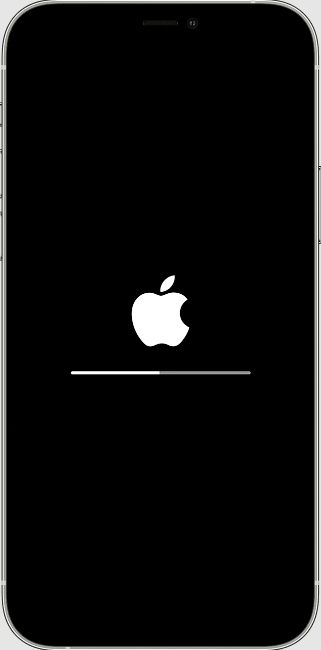
התמונה באדיבות אפל
אם לעדכון האייפד או האייפון של אפל יש מהירות הורדה איטית, יש כמה דברים שאתה יכול לעשות. ראשית, ודא שהמכשיר שלך מחובר לחשמל ויש לו חיבור אינטרנט חזק. רשת Wi-Fi עדיפה. לאחר מכן, תוכל להאיץ את התהליך על ידי אי הורדת תוכן אחר בשלב זה. יש אנשים שבוחרים להוריד את עדכון התוכנה ולהתחיל בהתקנה בערב, או אחרת גוש זמן כאשר הם לא צריכים את האייפון או האייפד שלהם, אז יש מספיק זמן לתהליך לְהַשְׁלִים.
ודא שיש לך מספיק אחסון לאייפון ואייפד
ודא שיש לך מספיק שטח אחסון של iPad או iPhone כדי להוריד ולהתקין את עדכון iPadOS או iOS. עדכונים גדולים, כמו iOS 16, דורשים קצת יותר מ-5GB. עדכונים קטנים יותר, כמו iOS 15.6, אינם דורשים כל כך הרבה. אתה יכול לבדוק את שלך אחסון באייפון, וגם של ה-iPad שלך, ואז בצע את השלבים אל לפנות שטח אחסון אם אין לך מספיק מקום לעדכון iOS. אם אתה מקבל הודעה שלך האחסון באייפד או באייפון מלא, אבל זה לא, אתה יכול לתקן גם את זה.
מה אם אינך יכול להגיע לשרת Apple Update?
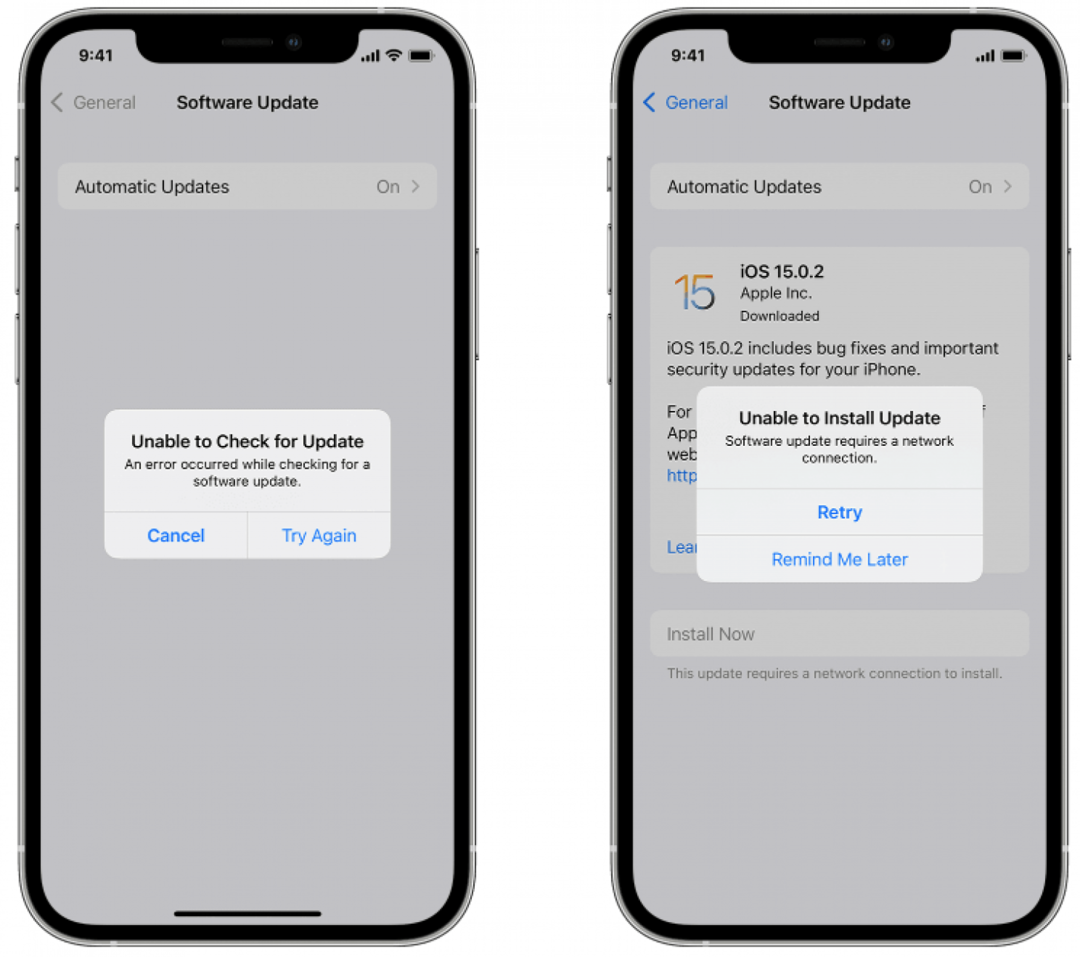
התמונה באדיבות אפל
מה קורה אם אתה מקבל "לא ניתן לבדוק אם יש עדכון. אירעה שגיאה בעת חיפוש עדכון תוכנה.", או "לא ניתן להתקין עדכון. עדכון תוכנה דורש חיבור לרשת"הודעה? במקרה זה, הקש נסה שוב אוֹ נסה שוב כדי לנסות ולעדכן את האייפד או האייפון שלך באמצעות אותה רשת ה-Wi-Fi שלך. אם אתה מקבל את אותה הודעת שגיאה, נסה להשתמש ברשת Wi-Fi אחרת. ואם זה לא מקדם את הדברים, המתן זמן מה לפני שתנסה שוב, למקרה שהשרתים של אפל יהיו עמוסים בכל כך הרבה אנשים שמנסים לעדכן את המכשירים שלהם בבת אחת.
הסר את העדכון של iPadOS או iOS והורד שוב
אם עדכון התוכנה נכשל ואף אחד מהשלבים שלעיל לא פתר את בעיות העדכון של האייפד או האייפון שלך, ייתכן שיהיה עליך למחוק את עדכון iOS ולהוריד אותו שוב. כדי לעשות זאת:
- פתח את ה אפליקציית הגדרות.
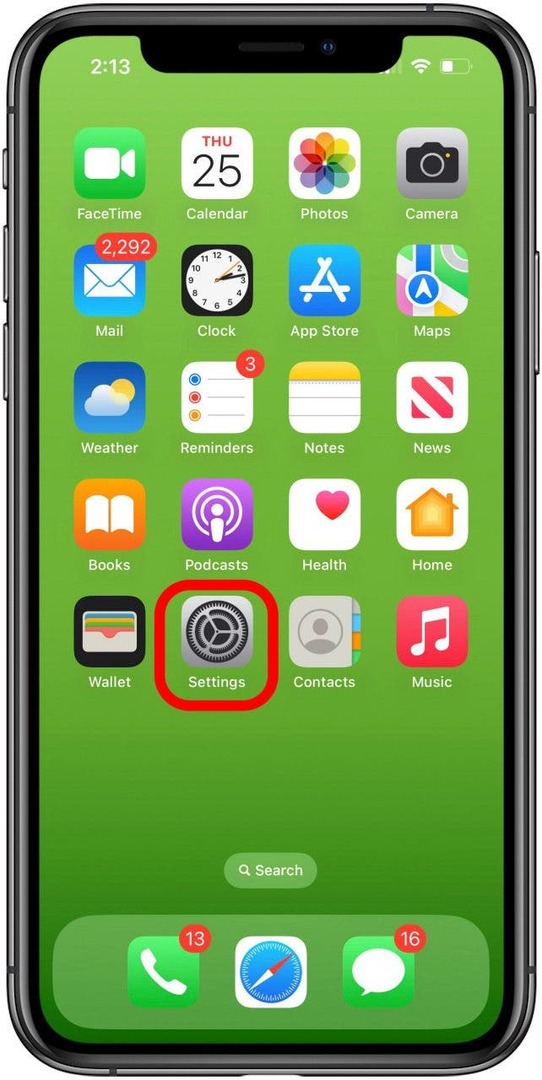
- בֶּרֶז כללי.
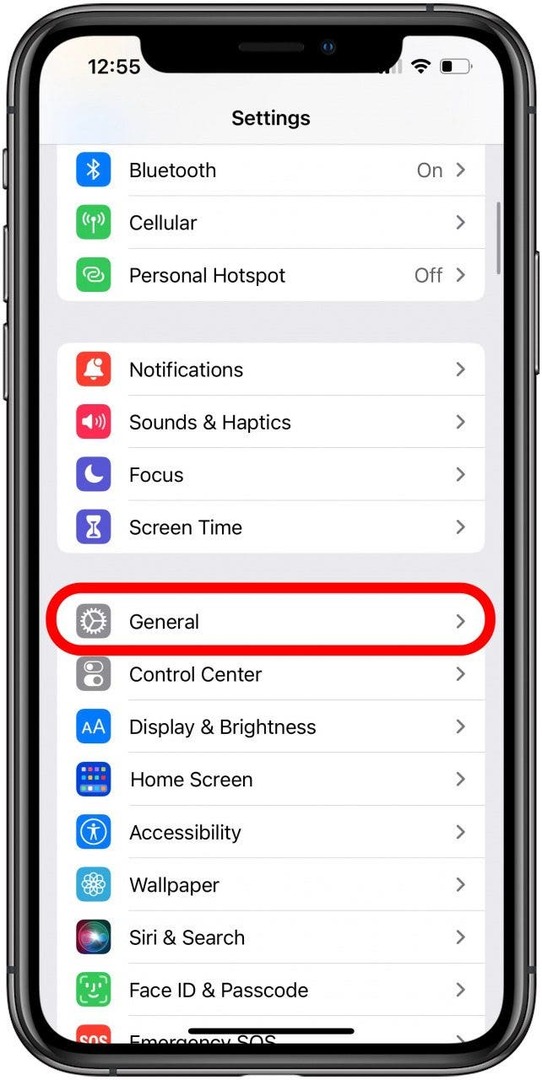
- בֶּרֶז אחסון אייפד או אייפון.
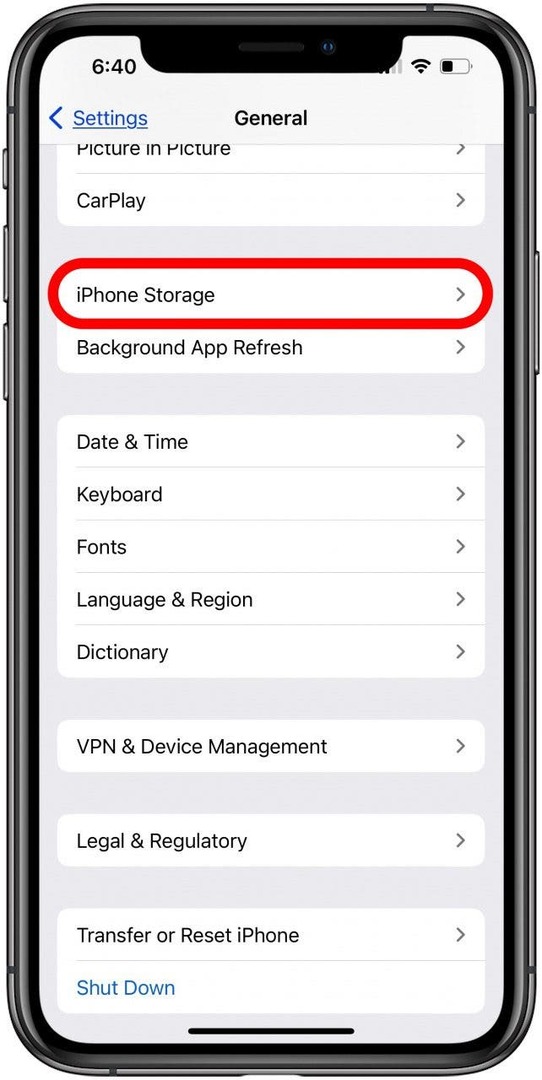
- מצא את עדכון iPadOS או iOS ברשימת האפליקציות.
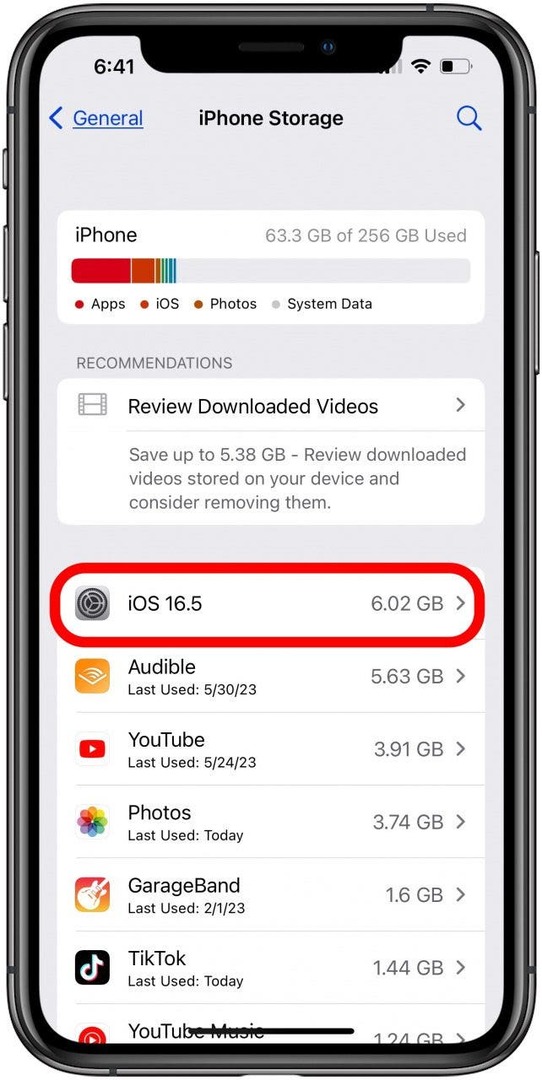
- הקש על העדכון ולאחר מכן הקש מחק עדכון.
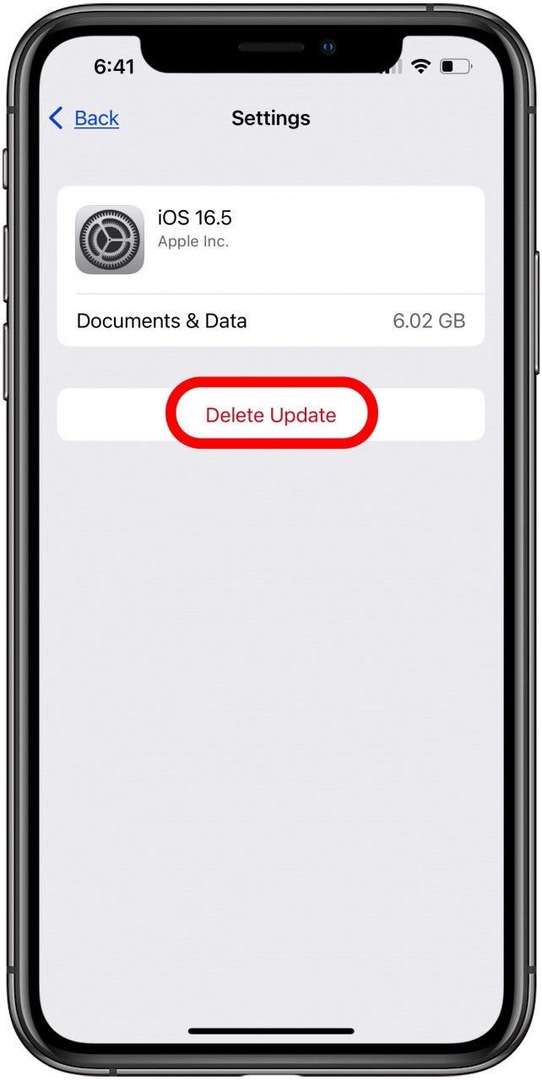
- עכשיו, חזור דרך ה עדכון iOS אוֹ עדכון iPadOS תהליך שוב; מקווה שהפעם זה יעבוד!
עדכן את האייפון או האייפד שלך עם מחשב
אם עדכון תוכנת האייפד או האייפון שלך נכשל גם לאחר שימוש בשלבים שלמעלה, או שאינך רואה את העדכון ב הגדרות > כללי > אחסון אייפד/אייפון בשלב שלמעלה, תצטרך לעדכן את המכשיר שלך עם ה-Mac או PC שלך.
אם יש לך גישה למק עם macOS Catalina ואילך, תוכל לעדכן את המכשיר שלך עם ה-Finder. לפני שתעדכן, הקפד לעשות זאת גבה את האייפד או האייפון שלך עם iCloud אוֹ iTunes. אם ה-Mac שלך משתמש בנקודה חמה אישית באייפד או באייפון שלך, חבר אותו לרשת Ethernet או Wi-Fi אחרת לפני שתתחיל. הַבָּא:
- חבר את ה-iPad או ה-iPhone ל-Mac שלך עם כבל USB.
- נְקִישָׁה מוֹצֵא לפתוח.

- לחץ על המכשיר שלך ב-Finder. הנה התיקון אם אינך רואה את האייפון או האייפד שלך ב-Findeר.
- נְקִישָׁה כללי, ואז לחץ בדוק עדכונים.
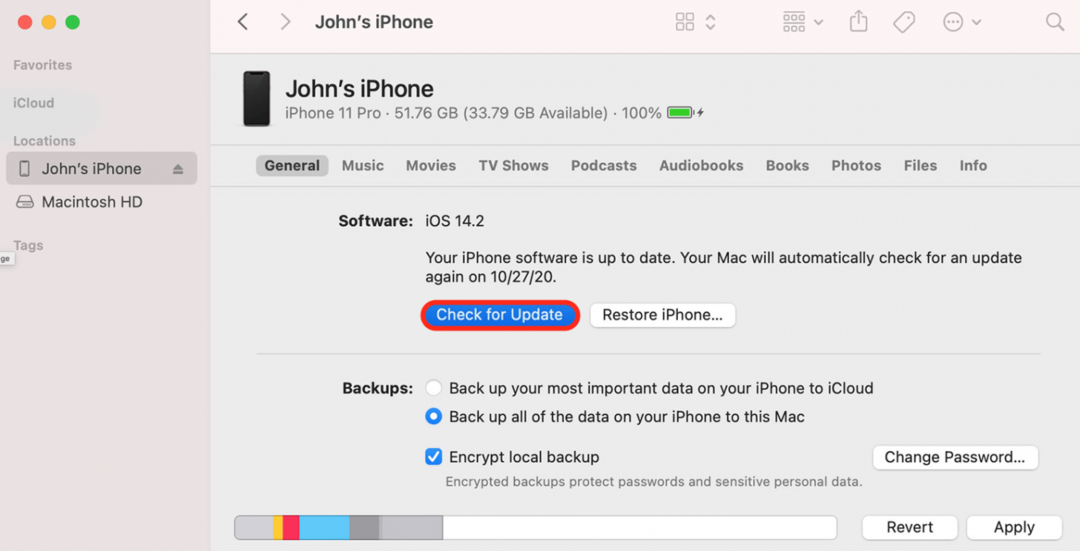
התמונה באדיבות אפל - כעת לחץ הורד ועדכן, ולאחר מכן עקוב אחר ההוראות שעל המסך כדי להשלים את עדכון iPadOS או iOS שלך.
אם יש לך Mac עם macOS Mojave או גרסה מוקדמת יותר, תצטרך לעשות זאת עדכן את האייפד או האייפון שלך באמצעות iTunes.
הגיע הזמן למצב שחזור
אם מסך האייפד או האייפון שלך תקוע על הלוגו של אפל ללא סרגל התקדמות למשך מספר דקות, או אם המחשב שלך לא מזהה את האייפון או האייפד שלך, זה הזמן להשתמש מצב שחזור.
אַזהָרָה: לפני השימוש במצב שחזור, ודא שיש לך גיבוי של האייפון שלך. מצב השחזור ימחק לחלוטין את ההגדרות והנתונים שלך, ותתחיל מחדש כאילו המכשיר שלך היה חדש לגמרי.
לאחר שמחקת את האייפון או האייפד שלך עם מצב שחזור, הגיע הזמן לשחזר מ- גיבוי iCloud, גיבוי של iTunes, או באמצעות מוֹצֵא. בשלב זה, אתה יכול להתחיל את תהליך העדכון של iPadOS או iOS מההתחלה, אבל אם כבר עשית זאת בצע את כל השלבים במאמר זה ועדיין לא יכול לעדכן, כנראה שהגיע הזמן ליצור קשר עם אפל תמיכה.
צור קשר עם התמיכה של אפל
עד עכשיו, אני מקווה שהצלחת להוריד ולהתקין את העדכון האחרון של iPadOS או iOS. אם זה עדיין לא קרה, זה הזמן ליצור קשר תמיכה של אפל, כי ייתכן שיש בעיית חומרה שצריך לתקן. אם מצאת מאמר זה מועיל, עיין במדריכי פתרון הבעיות האחרים שלנו לתיקונים על כל מיני בעיות חומרה ותוכנה של Apple.